Адвансед систем каре с вирусом
Пришлось найти программу Advanced SystemCare Ultimate7 в связи с торможением операционной системы windows 7, которое получилось при заражении компонентов системного диска с, стоял антивирус Nod 32, который работал 4 года без проблем, он очень легкий из всех предложенных, но этот антивирус на мой взгляд очень плохо защищает компьютер от вредоносного по, вообще не защищает от рекламы на просторах интернета, которая в себе как раз и содержит различные вирусы. В итоге Nod 32 я обновил до 7 версии и сразу после этого он хапнул неизвестный вирус после чего система выдавала ошибку - нет связи с ядром, удалил из системы его.
Advanced SystemCare Ultimate7 эту программу нашел на просторах интернета и установил ее чисто для тестирования системы windows, но потом после того как установил ее на компьютер, обнаружил, что она с антивирусом, с неплохим при чем, который без проблем постоянно обновляется, систему он не тормозит, довольно легкий. Эта программа условно бесплатная, в некоторых местах цена ее 700р.
Панель управления программы довольно проста на русском языке.
На первой странице 3 кнопки -

быстрая, полная и выборочная проверка, с помощью этих кнопок можно проверить систему на все косяки и сразу все исправить в автоматическом режиме, сверху во вкладках имеются более детальные инструменты, с помощь которых можно в ручную увеличить производительность ос.
Очистка диска, очистка реестра, дефрагментатор реестра, это основные утилиты, которые помогают работе операционной системы, при ее торможении.
Сам антивирус имеет настройки, журнал, карантин в который помещает зараженные объекты, от рекламу не блокирует, может быть только частично. Для настройки антивируса нужно нажать - детали- поставить галочки слева и собственно все. Если нужно воспользоваться настройками(параметры сканирования, защита - можно установить более низкий или высокий уровень, тихий режим, белый список), журналом и карантином.

Далее вкладка уход имеет хорошие инструменты, такие как :

Можно поставить галочку у каждого компонента и справа нажать на кнопку проверить, после чего программа протестирует ос на наличие каких то изменений и предложит исправить, до более хорошего уровня.
Вкладка инструменты содержит в себе большое количество на самом деле полезных вещей, с помощью которых можно увеличить производительность ос.

Все инструменты при нажатии на них загружают и открывают отдельную программу и предлагают вынести отдельный ярлык на панель управления ос. Программы со значком new появились наверное недавно - обновление драйверов, деинсталлятор, управление мобильным, деактиватор программ, антивирус при нажатии на них загружается совершенно отдельная программа, которая создает значок на панели. С помощью различных инструментов можно например очистить реестр, диск от ненужного мусора, который забивает память, реально диск становится меньше загружен.
Может быть интересна - защита папки, можно поставить защиту на любую папку, тем самым предотвратить взлом из вне.
Ремонт - восстановление после удаления, действует, если только не форматирован полностью диск, а так вообще не видит частично форматированный или поврежденный диск.
Деинсталятор - очень хорошо удаляет ненужные файлы, т. е можно в отличии от стандартного пакета, который находится в ос, удалять более глубоко. Можно удалять как программы, так и плагины браузеров.

Оптимизация ос - оперативная память, может сжимать файлы для более быстрой работы ос, считаю, что это не нужно.
Интернет ускоритель - ускоряет работу браузера, но опять же это не эффективно, так ка считаю, что проще установить блокиратор рекламы, например для хром - adblock и браузер будет просто летать, так как ненужные ссылки будут просто блокироваться, опять же для какой цели ускорять интернет - если скорость доступа менее 5-7Мб/с, а если скорость более 10 Мб/С, то смысла вообще в этом нет! Ведь на скорость работы интернета влияет не как сам браузер, а сама сеть, т. е. при выборе сети желательно обратить внимание на провода, если это простой телефонный провод, то скорость интернета не будет превышать 10Мб/с, это уже точно, а вот оптоволокно позволяет компьютеру летать на просторах интернета на более высоких скоростях. А безпроводная сеть типа 3-4G у нее довольно низкая скорость, чтобы там не говорили про нее.
Менеджер по запуску - выдает программы, которые устанавливаются в автоматическом режиме вместе с ос, если убрать галочку, то программа будет устанавливаться в ручную, вещь конечно хорошая, но есть в самой ос. Некоторые программы автоматически загружаются с ос, что довольно сильно тормозит систему это на самом деле так.
Дефрагментатор реестра и умный дефрагментатор, в принципе нужные утилиты, что они делают - сокращают фрагменты, исправляют структурные ошибки жесткого диска, восстанавливают неиспользуемое пространство на жестком диске. Умный дефрагментатор довольно долго исправляет ошибки, но зато более качественно.
Обновление драйверов при помощи утилиты driver booster происходит следующим образом - при запуске сканирует ос и определяет срок давности драйверов, ищет наличие драйверов в интернете, после чего можно обновить драйвера, до более поздних, что положительно сказывается на работе компьютера, но обновление драйверов занимает дополнительное место на системном диске, по этому приходится переносить файлы в другое место, просто изначально мало места поставил на этом диске(25Гб). Само приложение вроде как в свободном виде, т. е бесплатно, но в низу слева почему то висит значок активации.

Турбоускорение, с помощью этой функции можно ускорять работу компьютера в 2 - х режимах - работы и игры, но особо ускорения ни какого не увидел, может только 10% и все.

Центр действия предлагает приобрести за 10$ и соответственно 4$ более профессиональный продукт - обновление драйверов и умный дефрагматор реестра, но считаю что это совершенно не нужно.

В итоге хочу сказать - мне лично программа помогла исправить торможение компьютера при его загрузке примерно на 20%, но не более того, т. е при переустановки ос, компьютер будет работать на много быстрее, но все дело во времени, чтобы переустановить ос - 40мин на автомате + установить дополнительные программы и драйвера и настроить монитор это еще 1ч, в итоге конечно головная боль, по этому и требуются вот такие программы.
Очистка компьютера от мусора и следов конфиденциальности, устранение потенциальных угроз, увеличение скорости интернета на максимум
Скачать V 13.4.0 | 47.8 MB Поддержка Win10/Win8/Win7/Vista/XP
Тщательная Очистка ПК
Накопление ненужных остаточных файлов замедляет Ваш компьютер, тогда как Advanced SystemCare 13 может освободить больше свободного пространства, глубоко очистив ваш компьютер от мусора. Лишь в один клик, эта программа позволит обнаружить и удалить более 26 видов ненужных файлов, таких как файлы реестра, лог-файлы, временные файлы, кэши изображений и обновлений. Последняя версия поддерживает функцию очистки ненужных файлов для всех аккаунтов ПК.
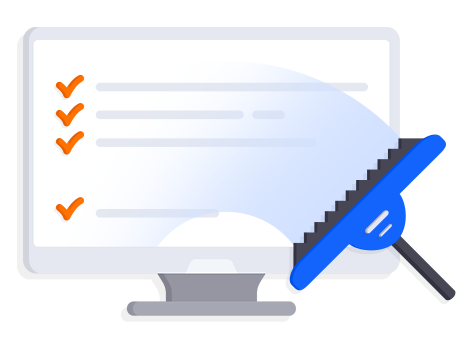
Защищенные Личные Данные
Защита личной информации от хакеров очень важна. Advanced SystemCare 13 улучшила функцию Очистки следов конфиденциальности, что делает возможным воспроизведение очистки для более чем 200 программ. Функция Защита конфиденциальности была пересмотрена и сейчас предоставляет возможность добавления файлов и папок любого формата, а также блокирует все сомнительные процессы, пытающиеся получить доступ к личной информации в реальном времени.
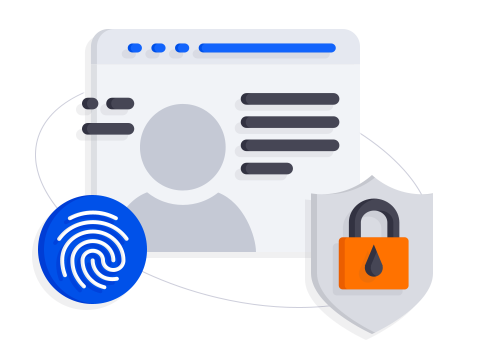
Быстрая Реакция ПК
Жалуетесь на медленную работу Вашего ПК? Advanced SystemCare 13 может сократить время запуска, отключив запуск ненужных программ при включении ПК. Кроме этого, оптимизированная функция Турбо Ускорение может помочь с принудительной остановкой неиспользуемых программ для освобождения оперативной памяти и ускорения Интернета для лучшей работы на нем, в том числе и игрового опыта.
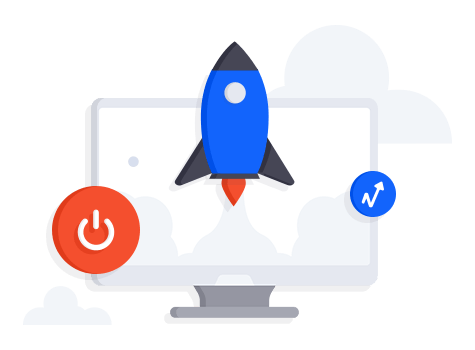
Ускоренный Интернет
Неоптимальная конфигурация используемого ПК может послужить причиной за медления Интернета, ухудшить работу вашего компьютера в целом и снизить эффективность вашей работы, особенно удаленной. Advanced SystemCare поможет вам повысить производительность ПК и ускорить Интернет.
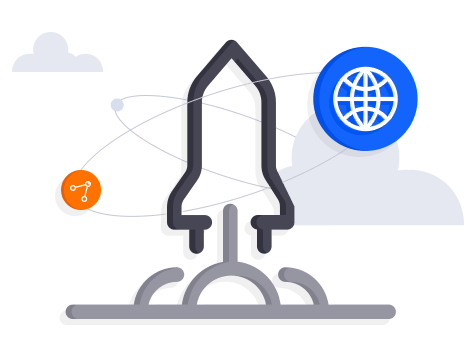
Будучи универсальной утилитой для оптимизации работы ПК, Advanced SystemCare может существенно ускорить работу Вашего ПК и Интернет-соединения. Теперь, со всеми обновлениями, она стала совершенней (список обновлений приводится ниже).

Блокирование вредоносных ссылок и веб-сайтов в Вашей электронной почте Gmail, Outlook и Yahoo Mail в IE, Firefox, Chrome и Edge.

На 60% больше приложений, поддерживающихся для обновления.

С последней базой данных доступно отключение еще большего количества элементов при запуске ПК

Сейчас поддерживает блокирование программ на основе названий компаний-производителей.

Отзывы СМИ
"Advanced SystemCare - это замечательное универсальное средство для сканирования, настройки и оптимизации Вашей системы. Advanced SystemCare создана для устранения любых неполадок Вашего ПК за счет не только удаления мусора, вредоносных программ и недействительных записей в реестре, но и ускорения Вашего компьютера так, чтобы Вы получали удовольствие от работы с ним."
Cnet 
Отзывы Пользователей
"Со временем Ваши программы заметно улучшились. Для сканирования диска не требуется перезагрузка, по крайней мере, при работе с небольшими проблемами. Программа Speed UP Turbo Boost значительно ускорила загрузку как программ, так и браузеров. В общем, система работает на отлично, при этом ЦПУ и диск почти не нагружаются. Ваш Driver Booster действительно экономит время, не создавая проблем. Я использую ваш Uninstaller многие годы, потому что он действительно полностью удаляет файлы. Ваш Defrager прекрасен. Благодаря Вашим программам мой компьютер работает, как часы."
Hal Barry Koren 
Отзывы Пользователей
"Версия 11 представляет собой идеальный баланс между эффективностью и простотой использования. Система распознавания лиц – новое и долгожданное дополнение к арсеналу ASC 10 для защиты от угроз безопасности, как серьезных, так и второстепенных. Системный мониторинг показывает нагрузку на оперативную память и ЦПУ в режиме реального времени. Это особенно важно в мире Windows 10, где где некоторые обновления могут привести к высокой загруженности и того, и другого. Мне нравится улучшенная утилита для освобождения оперативной памяти; она работает быстро и беспроблемно. Если бы мне нужно было выбрать любимую программу, это была Win10 Reinforce."
Michael D. Masters 
Отзывы Пользователей
"Даже трудно вспомнить, сколько же я использую ASC, наверное, уже более 5 лет, и это именно то, что нужно моему компьютеру, чтобы он работал, как новенький, каждый раз, когда мне нужна максимальная производительность. Advanced System Care улучшается с каждой новой версией – это действительно надежная программа, которая нужна любому ПК. Жду с нетерпением, когда Вы выпустите дальнейшие обновления. Еще раз спасибо!"
Savio Da Rocha Lobo 
Отзывы Пользователей
"После установки я заметил, что Advanced System Care вдохнула в мой компьютер новую жизнь! Я сразу заметил удивительную разницу. Компьютер начал запускаться быстрее, да и общие проблемы, из-за которых компьютер медленно работал, исчезли! Я был так впечатлен, что решил загрузить и другие Ваши продукты. Большое вам спасибо за такую замечательную программу. Она лучшая, и я буду рекомендовать ее при каждом удобном случае!"
Stephen H. Littleton
Полезная программа для очистки компьютера, защиты онлайн конфиденциальности и увеличения скорости Интернета.
Скачать Купить PRO V 13.4.0 | 47.8 MB Поддержка Win10/Win8/Win7/Vista/XP
Вирусы на компьютере знакомы почти каждому пользователю. Ни для кого не секрет, что от данной заразы приходится избавляться. Только в зависимости от типа вируса, выбирается тот или иной путь борьбы. Все чаще и чаще инфицирование происходит после установки определенных компьютерных программ. Иными словами, зараза маскируется под разнообразные утилиты. Обычно они предназначаются для сканирования и защиты операционных систем. Например, одним из таких вариантов является Advanced PC Care. Как удалить этот вирус? Что делать, когда вы обнаружили его у себя на компьютере? Решить проблему не так уж и трудно!
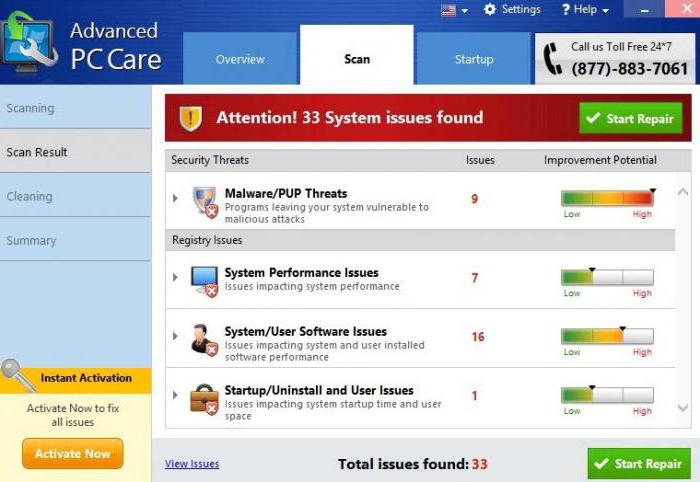
Что это за вирус
Для этого достаточно разобраться в том, что же собой представляет наша сегодняшняя зараза. Это, как мы уже выяснили, поможет выбрать тактику поведения при лечении операционной системы.
Advanced PC Care - вирус, маскирующийся под компьютерную утилиту, предназначенную для сканирования и лечения. На самом деле представляет собой троян. Проникая на компьютер, он способствует заражению системы прочей заразой, а также самостоятельно начинает выводить ее из строя. Например, загружает процессор. Или работает как угонщик браузера - показывает много рекламных баннеров, самопроизвольно открывает дополнительные вкладки с рекламой и так далее. Вам "посчастливилось" столкнуться с Advanced PC Care? Как удалить его раз и навсегда? Это не так сложно, как кажется!
Полное закрытие
Основная проблема, преследующая пользователей, - это то, что Advanced PC Care удалить полностью очень трудно из-за того, что данная зараза "прописывается" в операционную систему. Для того чтобы решить проблему, достаточно просто закрыть одноименное приложение перед началом лечения компьютера.
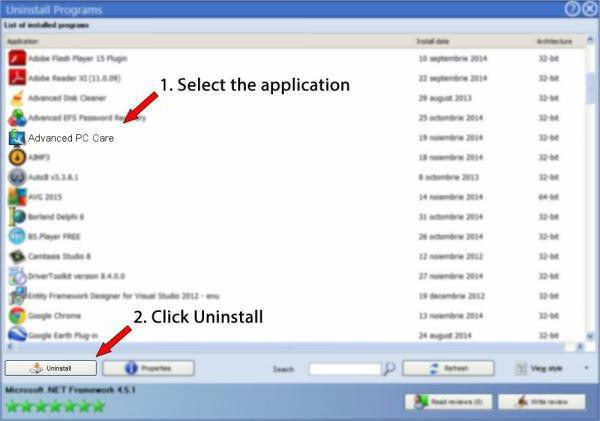
Для этого предварительно разверните системный трей, после чего осуществите задумку с Advanced PC Care. Она работает в фоновом режиме, включается непосредственно после загрузки Windows. А значит, нужно щелкнуть по значку программы в трее и закрыть утилиту.
На этом действия не заканчиваются. Задумались, как удалить Advanced PC Care с компьютера раз и навсегда? Тогда нажмите на Ctrl + Alt + Del, вызовите "Диспетчер задач" и перейдите во вкладку "Процессы". Здесь тоже должны быть следы нашей сегодняшней утилиты.
Удалите все подозрительные процессы. Особое внимание уделите тем, что подписаны как Advanced PC (или подобным образом). Удаление происходит посредством выделения процесса и нажатия на кнопку "Завершить" в правом нижнем углу "Диспетчера задач". Далее соглашаетесь с предупреждением о необратимости. И все - дело сделано. Теперь получится победить Advanced PC Care. Как полностью удалить программу? Всего несколько простых шагов - и проблема решена!
Удаление программы
Следующий этап - удаление непосредственно утилиты, которая установлена на компьютере. В этом поможет "Панель управления". В ней вы должны найти пункт "Установка и удаление программ". Нажмите на него и подождите немного.
У вас выведется на экран список всех установленных на компьютере приложений. Отыщите там Advanced PC Care, выделите курсором мыши, затем нажмите на ПКМ и в появившемся списке щелкните по "Удалить". Несколько минут ожидания - и утилита исчезла. Но не торопитесь радоваться, это еще не конец. Если система предложила вам перезагрузиться, откажитесь. Иначе в манипуляциях нет никакого смысла.
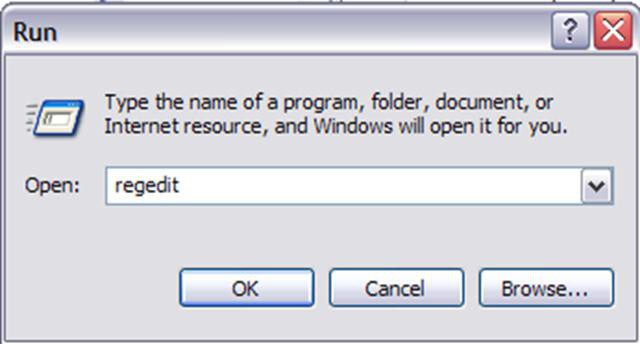
Сканирование
Вам знакома программа Advanced PC Care? Как удалить ее из операционной системы? После очистки компьютера от одноименной программы стоит провести сканирование оной на наличие вирусов. Подойдет любой антивирус с глубокой проверкой. Все потенциально опасные объекты, выявленные в ходе сканирования, пролечите. А то, что не поддалось процессу, удалите.
Далее придется очистить системный реестр. В этом поможет CCleaner. Скачайте и установите данную программу, запустите ее. Далее в настройках выставьте параметры сканирования так, чтобы проверка осуществлялась по всем разделам жесткого диска, а также в браузерах и на съемных носителях (если таковые имеются). Нажмите на "Анализ" и дождитесь результатов. После один клик по кнопке "Очистка" - и реестр очищен. Можно перезагружать компьютер. Вот и все, вас больше не будет беспокоить Advanced PC Care. Как удалить его? Теперь понятно. Это не так трудно, как кажется!

Мощный комплекс для повышения производительности Windows-систем. Программа сочетает мощный функционал и простоту использования – запуск основных действий по оптимизации производится путем нажатия одной кнопки.
Интерфейс Адвансед Систем Каре Фри переведен на русский язык. Опытные пользователи могут использовать функцию глубокой диагностики, однако она занимает заметно больше времени, чем экспресс-анализ.
Популярная утилита для оптимизации реестра компьютера, чистки операционной системы от устаревших и ненужных записей, дефрагментации локальных носителей, а также повышения скорости работы машины. Программа содержит инструменты для ликвидации вредоносных модулей и настроек, позволяет увеличивать скорость доступа к Интернет. Поддерживается возможность работы в фоновом режиме.
Оптимизация реестра, информации на жестких дисках и других системных данных
Запуск всех задач в один клик
Удаление ненужных и устаревших файлов
Обнаружение и удаление рекламных модулей и шпионских приложений
Более 150 млн пользователей программы по всему миру
Наличие специального приложения для Android-устройств
Скачать Адвансед Систем Каре бесплатно
Пробная версия: 13.4.0.246
| Рекомендуем! InstallPack | Стандартный установщик | Официальный дистрибутив Advanced SystemCare Free | Тихая установка без диалоговых окон | Рекомендации по установке необходимых программ | Пакетная установка нескольких программ |
|---|








































Advanced SystemCare – обязательная программа для каждого офисного компьютера. Утилита следит за тем, чтобы информация на жестком диске машины не увеличивалась до неприличных размеров, удаляя временные объекты пользователя.
Для себя выработал золотое правило: если ноутбук начинает тормозить, запускаю Advanced SystemCare и снова наслаждаюсь скоростью отклика системы. Приятно, что программу не нужно настраивать, для начала процесса оптимизации достаточно нажать всего одну кнопку.
Использую мобильную версию Advanced SystemCare. Приложение позволяет не только оптимизировать системные процессы, но и за счет этого снизить нагрузку на аккумулятор и увеличить скорость запуска имеющихся программ.
Постоянно ставлю огромное количество софта на свой ПК. Использую Адвансед СистемКаре для очистки остатков от программ и дефрагментации диска. Благодаря утилите ощутимо увеличивается скорость отклика ОС.
Утилита Advanced System Care доступна как бесплатная (Free) версия, часть функций в которой отключены и как платный вариант — Advanced System Care Pro, а так как ключ был мне предоставлен, рассматривать будем именно эту версию. На скриншотах функции, которые доступны только в Pro версии отмечены соответствующим значком.
Установка Advanced SystemCare

Каких-то дополнительных особенностей процесса установки замечено не было, разве что предложение подписки (можно отказаться) по завершении. Сразу после установки утилита за пустится, а на рабочем столе появится виджет — монитор производительности, открывающийся по нажатию на стрелку справа и отображающий данные о нагрузке на систему.

Использование Advanced System Care Pro
Эксперименты с Advanced SystemCare я проводил в виртуальной машине, с установленной с нуля Windows 10 Pro последней версии с официального сайта Майкрософт, обновлениями и без каких-либо дополнительных программ. То есть на ОС, чистой, насколько это возможно, не считая результата установки обновлений и самой рассматриваемой программы.
Примечание: перед использованием программ для очистки, настройки или оптимизации Windows я настоятельно рекомендую создавать точки восстановления системы, а если вдруг программа решит очистить и их, не давать ей затронуть последнюю точку восстановления или отключать защиту системы (нужно отдать должное, ASC этого не делает).
Дополнительные возможности ASC

Там вы найдете множество дополнительных небольших утилит (скачиваются и работают без установки), среди которых:
- Менеджер по запуску — управление автозагрузкой Windows, включая службы, задания в планировщике и элементы браузеров.
- Автовыключение — утилита для настройки таймера выключения компьютера или ноутбука.
- Портативная версияASC — возможность создать копию Advanced SystemCare для запуска с флешки или другого накопителя без установки.
- Ремонт системы — набор автоматических исправлений для многих распространенных ошибок (часто описываемых и на этом сайте) Windows 10 и предыдущих версий. Утилита похожа на FixWin 10, о которой я писал в обзоре Программы для исправления ошибок Windows 10, 8.1 и Windows 7.
![]()
- ContextMenuManager — инструмент для удаления ненужных сторонних элементов контекстных меню Windows.
- Управление системой иMyWin10 — две утилиты для настройки параметров Windows, достаточно простые, но на мой взгляд, бесплатная Winaero Tweaker более эффективна и богата настройками.
- Восстановление после удаления — средство восстановления удаленных файлов. Не тестировал. На всякий случай сторонние эффективные решения: Бесплатные программы для восстановления данных с флешки, жесткого диска или карты памяти.
- Программа по умолчанию — быстрая настройка основных программ по умолчанию Windows.
- Очистка диска — средство для очистки жесткого диска от ненужных файлов. В общем-то дублирует функциональность, которая и так есть в Advanced SystemCare, а также во встроенных средствах очистки диска в Windows.
- Поиск клонов — поиск дубликатов файлов и удаление ненужных. Для этого есть отдельные специализированные средства: Бесплатные программы для поиска дубликатов файлов.
- Поисковик больших файлов — для быстрого поиска того, чем именно занято место на диске. Существуют и сторонние программы для анализа содержимого дисков в Windows.
Это не все доступные утилиты. Некоторые другие тоже могут оказаться полезными, а некоторые частично дублируют друг друга и встроенный функционал самой Advanced SystemCare. Но интересно.
Мой субъективный отзыв об Advanced System Care Pro
Как итог: в общем-то неплохо, совершенно не хуже, чем другие аналогичные программы, хорошо. При этом стоит учитывать, что я из тех, кто всячески отговаривал от продуктов IObit, когда лет 10 назад то и дело приходилось наблюдать негативный опыт при их использовании людьми.
Но: рекомендовать к использованию эту и любые другие подобные программы для автоматической оптимизации Windows 10, 8.1 или 7, очистки системы, быстрого выполнения настроек я могу лишь тем, кто понимает, что именно делает программа, готов к неожиданным последствиям, понимает некоторые нюансы работы такого ПО.
Что-то ясно и без таких сведений, но хватает и подобных включенных по умолчанию вещей, о которых обычный пользователь может не иметь понятия:
- Открытие MTU
- Кэш шейдеров DirectX
- Отключить 8.3 имена для NTFS
- Опции TCP 1323
- Оптимизировать CertPropSvc
Читайте также:



